Hiện tại thì ứng dụng VNeID đã nâng cấp phiên bản với rất nhiều tính năng mới, đặc biệt là tính năng đăng ký tài khoản định danh điện tử ngay trên điện thoại. Theo đó người dùng có thể tiến hành đăng ký tài khoản định danh mức 1 trên ứng dụng với những tính năng như tích hợp thông tin cá nhân từ Cơ sở dữ liệu Quốc gia về dân cư, hay thanh toán hóa đơn,... Bài viết dưới đây sẽ hướng dẫn bạn đăng ký tài khoản định danh điện tử trên điện thoại.
Mục lục bài viết
Cách đăng ký mã định dạng cá nhân trên VNeID cấp 1
Bước 1:
Chúng ta tải ứng dụng VNeID phiên bản mới nhất, hoặc nâng cấp lên phiên bản mới nhất theo link dưới đây.
Bước 2:
Sau đó tại giao diện ứng dụng bạn nhấn vào nút Đăng ký để tạo tài khoản. Tiếp đến chúng ta nhập CCCD và số điện thoại của mình để tiến hành đăng ký tài khoản.
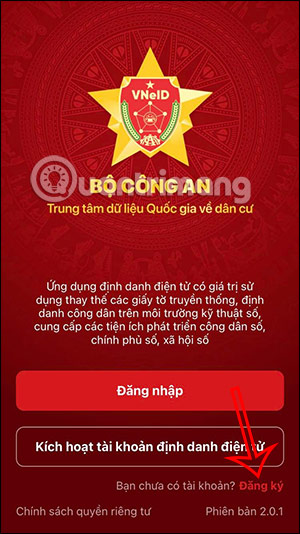
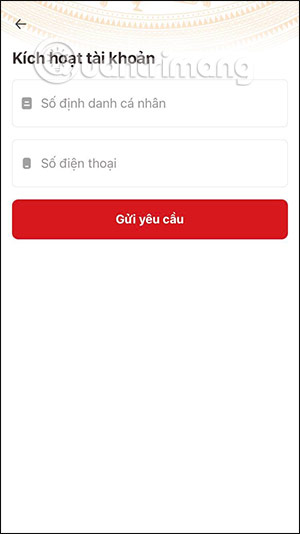
Bước 3:
Chuyển sang giao diện mới, chúng ta sẽ cần đồng ý để ứng dụng sử dụng camera của thiết bị. Lúc này chúng ta sẽ tiến hành quét mã QR trên thẻ CCCD gắn chip.
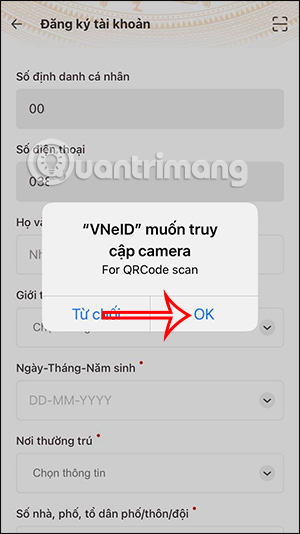
Khi bạn quét xong thì tất cả thông tin được lưu trữ sẽ tự động điền vào giao diện của ứng dụng VNeID.
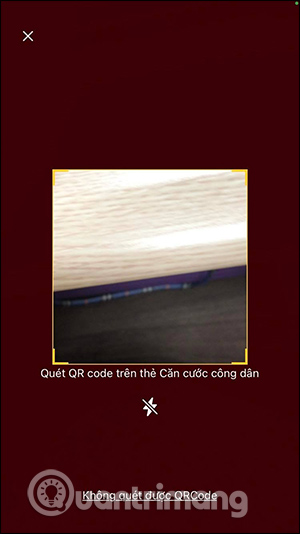
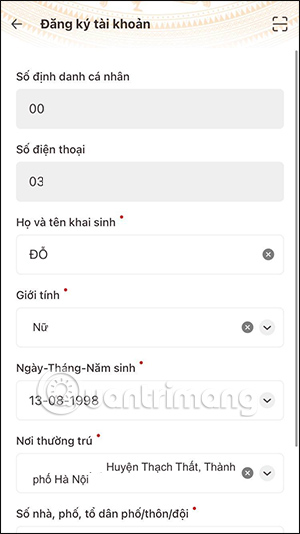
Bước 4:
Kiểm tra tất cả thông tin cá nhân của mình, sau đó nhấn vào nút Đăng ký ở bên dưới. Lúc này hiển thị giao diện để điền mã OTP vào ứng dụng.
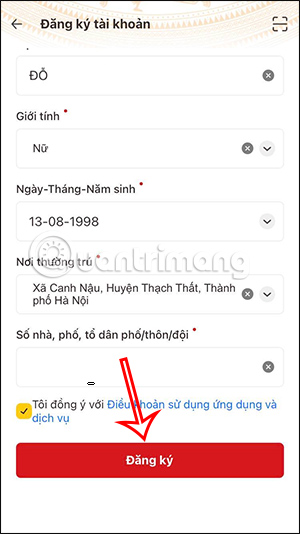
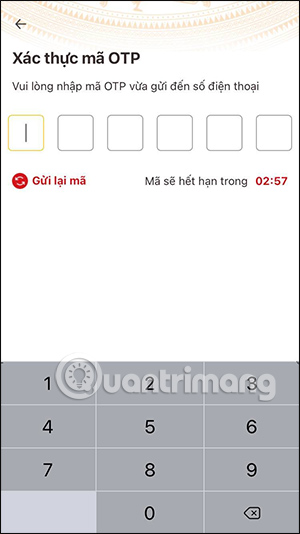
Bước 5:
Tiếp đến người dùng sẽ cần nhập mật khẩu cho tài khoản, bạn cần điền đầy đủ các ký tự được yêu cầu như dưới đây. Điền xong mật khẩu thì nhấn nút Xác nhận. Lúc này hiển thị giao diện để bạn đăng nhập lại tài khoản và sử dụng ứng dụng VNeID là xong.
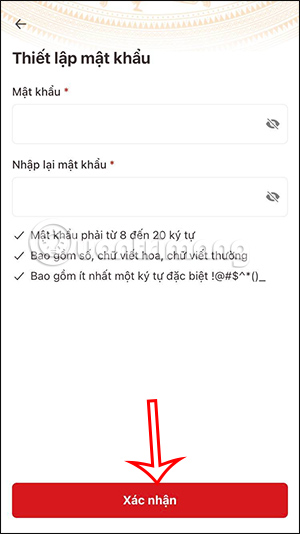
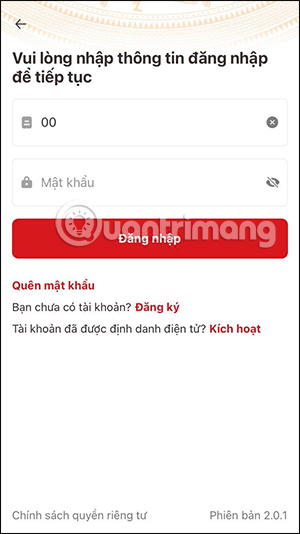
Bước 6:
Tại giao diện mới này thì người dùng sẽ tiến hành đăng ký định danh điện tử mức 1, thực hiện ngay trên ứng dụng VNeID. Với đăng ký ở mức 1 thì bạn sẽ được sử dụng những tính năng như dưới đây. Nhấn vào mức 1 để tiến hành đăng ký.
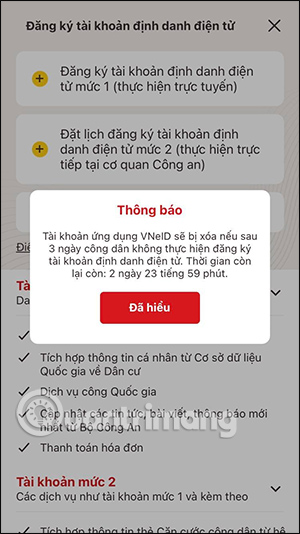
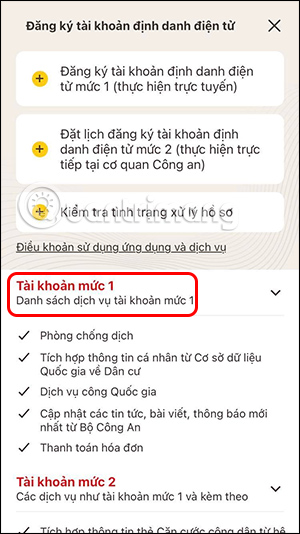
Bước 7:
Nhấn Bắt đầu để tiến hành đăng ký dịch vụ tài khoản ở mức 1. Chúng ta sẽ tiến hành quét nội dung trên thẻ CCCD. Ứng dụng sẽ hướng dẫn bạn cách đặt thiết bị như nào để có thể đọc và quét được thông tin trên thẻ CCCD. Nhấn Tôi đã hiểu để tiến hành quét. Bạn thực hiện theo hướng dẫn để quét thông tin trên thẻ CCCD.
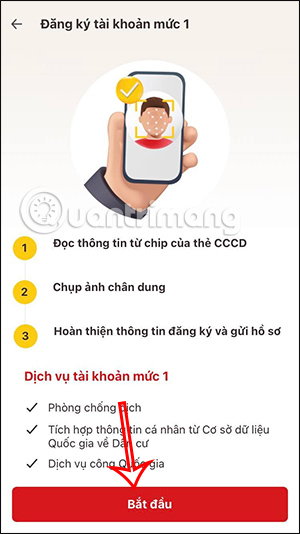
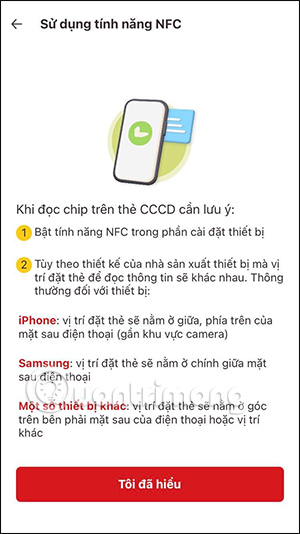
Sau khi công dân đăng ký mã định danh ở mức 1 thành công sẽ cần ra cơ quan Công an để xác nhận và làm tiếp những thủ tục cần thiết. Sau đó tin nhắn kích hoạt mã định danh cá nhân được được gửi về điện thoại để bạn thực hiện trên ứng dụng VNeID theo hướng dẫn trong tin nhắn.
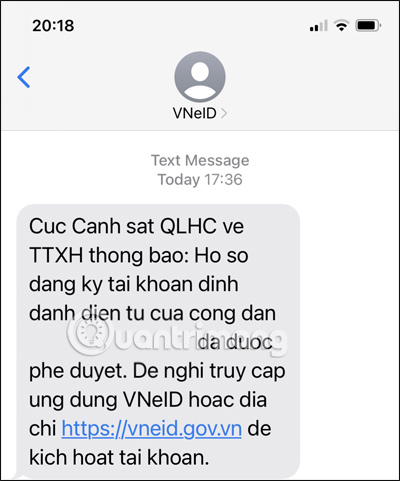
Cách kích hoạt định danh điện tử mức 2 VNeID trên điện thoại
Sau khi bạn đăng ký tài khoản định danh điện tử cấp 1, cơ quan Công An sẽ tiếp nhận hồ sơ và xét duyệt trong khoảng 1-2 ngày. Khi tài khoản định danh điện tử cấp 1 của bạn thành công thì chúng ta sẽ nhận được tin nhắn mời ra Công an phường để làm hồ sơ cho định danh điên tử cấp 2.
Khi đi bạn mang theo CCCD và quét vân tay để xác nhận danh tính. Khi đầy đủ thông tin cá nhân, sau khoảng 3-4 ngày bạn sẽ nhận được tin nhắn hướng dẫn kích hoạt định danh điện tử cấp 2 tại nhà trên ứng dụng VNeID.
Tiếp đến chúng ta tiến hành cập nhật thông tin giấy tờ trên VNeID theo bài hướng dẫn dưới đây
Lưu ý, quá tích hợp giấy tờ cá nhân sẽ cần chờ tương đối lâu. Nếu hồ sơ của bạn không được chấp thuận sẽ có thông báo gửi về
Hướng dẫn kích hoạt VNeID trên máy tính không cần app
Khi người dùng đăng ký tài khoản VNeID cấp 2 thành công được yêu cầu kích hoạt tài khoản để sử dụng theo hướng dẫn trong tin nhắn mà mình nhận được. Để giúp người dân dễ dàng hơn trong việc kích hoạt tài khoản VNeID, hiện tại bạn đã có thể kích hoạt tài khoản VNeID trên máy tính mà không cần dùng tới ứng dụng như trước. Thao tác kích hoạt VNeID trên máy tính về cơ bản cũng đơn giản như khi bạn làm trên ứng dụng.
Bước 1:
Đầu tiên chúng ta truy cập vào link dưới đây để vào trang web VNeID trên máy tính.
Tại giao diện trang web, chúng ta nhấn vào Kích hoạt tài khoản ở góc phải phía trên của giao diện.
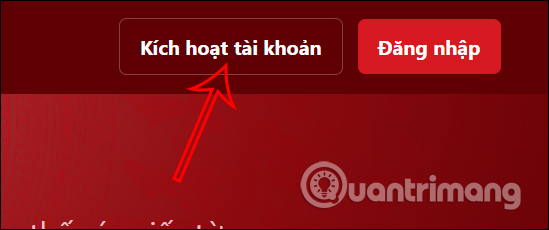
Bước 2:
Lúc này hiển thị giao diện để bạn điền thông tin tài khoản VNeID đã được đăng ký thành công cấp 2. Chúng ta nhập số định danh cá nhân (CCCD) và số điện thoại rồi nhấn Gửi yêu cầu. Nếu tài khoản đã được kích hoạt, bạn sẽ thấy xuất hiện thông báo Tài khoản đã được kích hoạt.
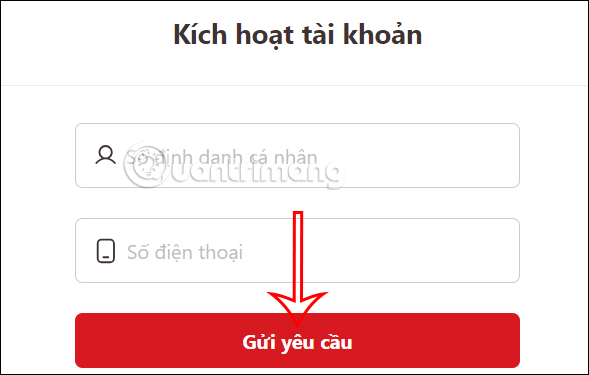
Bước 3:
Hệ thống xác nhận tài khoản VNeID của bạn đã đăng ký cấp 2 hay chưa. Nếu đã đăng ký và cần kích hoạt, hệ thống sẽ gửi OTP về số điện thoại của bạn. Chúng ta cần nhập mã vào giao diện trên máy tính rồi nhấn Xác nhận. Mã OTP chỉ có hiệu lực trong vòng 3 phút.
Bước 4:
Nhập mã xác minh xong, tại giao diện mới bạn được hướng dẫn đặt passcode và thiết lập câu hỏi bảo mật.
Cuối cùng khi đã thiết lập xong thì VNeID thông báo Bạn đã kích hoạt tài khoản định danh điện tử thành công.
 Công nghệ
Công nghệ  AI
AI  Windows
Windows  iPhone
iPhone  Android
Android  Học IT
Học IT  Download
Download  Tiện ích
Tiện ích  Khoa học
Khoa học  Game
Game  Làng CN
Làng CN  Ứng dụng
Ứng dụng 


















 Linux
Linux  Đồng hồ thông minh
Đồng hồ thông minh  macOS
macOS  Chụp ảnh - Quay phim
Chụp ảnh - Quay phim  Thủ thuật SEO
Thủ thuật SEO  Phần cứng
Phần cứng  Kiến thức cơ bản
Kiến thức cơ bản  Lập trình
Lập trình  Dịch vụ công trực tuyến
Dịch vụ công trực tuyến  Dịch vụ nhà mạng
Dịch vụ nhà mạng  Quiz công nghệ
Quiz công nghệ  Microsoft Word 2016
Microsoft Word 2016  Microsoft Word 2013
Microsoft Word 2013  Microsoft Word 2007
Microsoft Word 2007  Microsoft Excel 2019
Microsoft Excel 2019  Microsoft Excel 2016
Microsoft Excel 2016  Microsoft PowerPoint 2019
Microsoft PowerPoint 2019  Google Sheets
Google Sheets  Học Photoshop
Học Photoshop  Lập trình Scratch
Lập trình Scratch  Bootstrap
Bootstrap  Năng suất
Năng suất  Game - Trò chơi
Game - Trò chơi  Hệ thống
Hệ thống  Thiết kế & Đồ họa
Thiết kế & Đồ họa  Internet
Internet  Bảo mật, Antivirus
Bảo mật, Antivirus  Doanh nghiệp
Doanh nghiệp  Ảnh & Video
Ảnh & Video  Giải trí & Âm nhạc
Giải trí & Âm nhạc  Mạng xã hội
Mạng xã hội  Lập trình
Lập trình  Giáo dục - Học tập
Giáo dục - Học tập  Lối sống
Lối sống  Tài chính & Mua sắm
Tài chính & Mua sắm  AI Trí tuệ nhân tạo
AI Trí tuệ nhân tạo  ChatGPT
ChatGPT  Gemini
Gemini  Điện máy
Điện máy  Tivi
Tivi  Tủ lạnh
Tủ lạnh  Điều hòa
Điều hòa  Máy giặt
Máy giặt  Cuộc sống
Cuộc sống  TOP
TOP  Kỹ năng
Kỹ năng  Món ngon mỗi ngày
Món ngon mỗi ngày  Nuôi dạy con
Nuôi dạy con  Mẹo vặt
Mẹo vặt  Phim ảnh, Truyện
Phim ảnh, Truyện  Làm đẹp
Làm đẹp  DIY - Handmade
DIY - Handmade  Du lịch
Du lịch  Quà tặng
Quà tặng  Giải trí
Giải trí  Là gì?
Là gì?  Nhà đẹp
Nhà đẹp  Giáng sinh - Noel
Giáng sinh - Noel  Hướng dẫn
Hướng dẫn  Ô tô, Xe máy
Ô tô, Xe máy  Tấn công mạng
Tấn công mạng  Chuyện công nghệ
Chuyện công nghệ  Công nghệ mới
Công nghệ mới  Trí tuệ Thiên tài
Trí tuệ Thiên tài